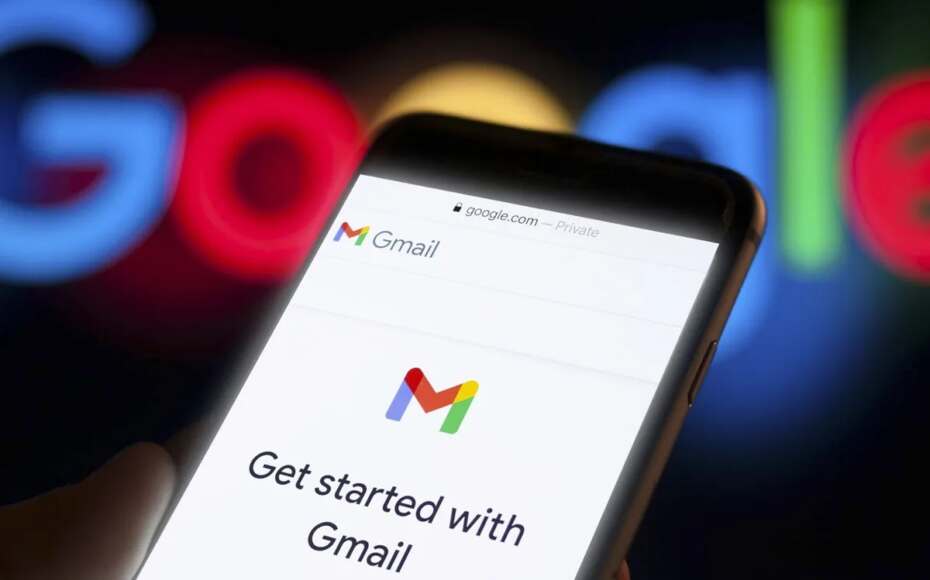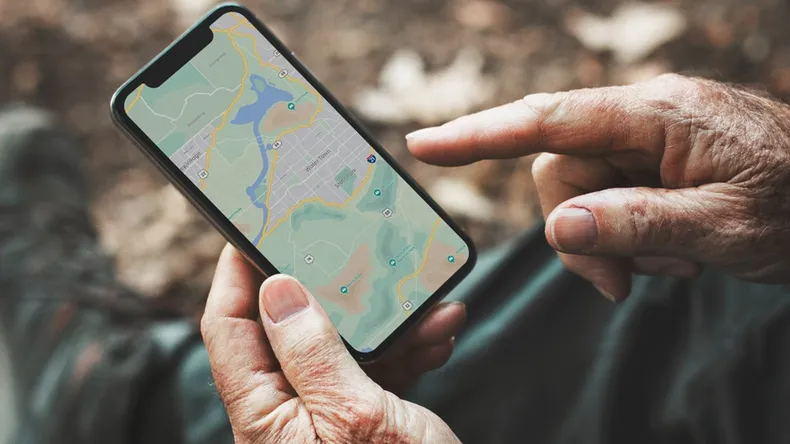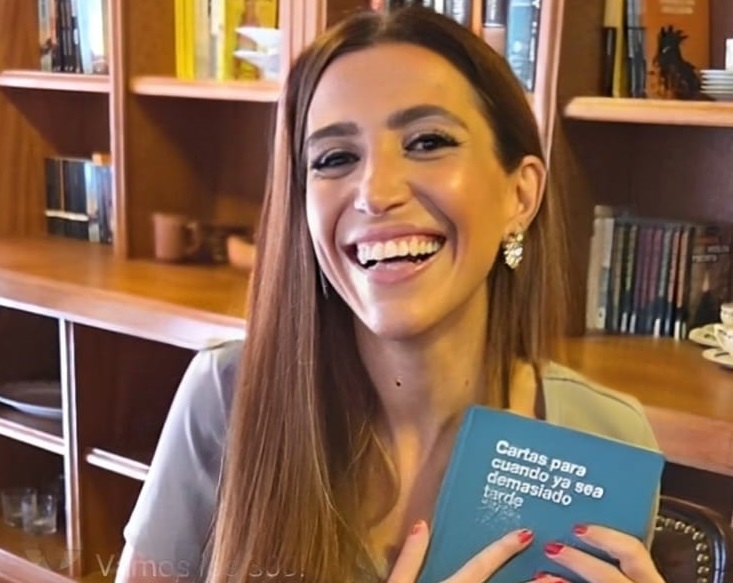Maximiza tu Organización: Cómo Vincular y Gestionar Varias Cuentas de Forma Simultánea en Gmail
Optimiza tu Organización Laboral con este Truco Esencial de Gmail
En el universo laboral y académico, Gmail se ha convertido en una herramienta esencial, desempeñando un papel crucial en la rutina diaria de estos dos grupos. Mientras algunos usuarios prefieren mantener una única cuenta, otros, en aras de una organización más eficiente, eligen gestionar distintos correos electrónicos para cuestiones laborales, trámites personales y material educativo.
Para aquellos que desean optimizar su productividad, existe un práctico truco que posibilita el manejo de varias cuentas de Gmail simultáneamente. Esta funcionalidad permite abrir y organizar diversas cuentas de manera integrada, facilitando la gestión de tareas de manera más efectiva.
En la aplicación móvil de Gmail, este proceso se lleva a cabo siguiendo algunos pasos clave:
- Ingresar a la aplicación móvil de Gmail.
- Seleccionar «Ajustes» en el menú lateral.
- Elegir «Añadir cuenta» para vincular una nueva cuenta a Gmail.
- Optar por cuentas populares o seleccionar «Otro servicio» para una mayor versatilidad.
- Configurar las opciones específicas para cada cuenta.
- Pulsar «Añadir cuenta» para iniciar el proceso.
- Seleccionar la cuenta deseada (Gmail, Microsoft, Yahoo u otro servicio) y seguir los pasos indicados.
Para la versión web de Gmail, el procedimiento es el siguiente:
- Acceder a la configuración desde el icono de la rueda dentada.
- Ingresar a «Cuentas e importación».
- Seleccionar «Importar correo y contactos».
- Ingresar el correo electrónico de la nueva cuenta y completar la configuración.
- Confirmar disposición para iniciar sesión en la cuenta seleccionada y recibir correos sin cifrar.
- Hacer clic en «Continuar» para abrir la página nativa de la cuenta de correo.
- Ingresar las credenciales para completar la vinculación.
- Al finalizar, elegir qué datos sincronizar con la cuenta de Gmail (correos o contactos).
- Presionar «Comenzar importación», con la advertencia de que el proceso puede llevar varias horas o días.
- Hacer clic en «Aceptar» para cerrar la ventana.
Una vez completado este proceso, al ingresar a Gmail, se visualizará una nueva sección en la columna izquierda con la dirección importada. Desde allí, se puede acceder a todos los correos y categorías de esa cuenta con un simple clic.
Este ingenioso truco permite centralizar los correos en Gmail, simplificando la gestión de múltiples cuentas en un solo lugar y optimizando la experiencia con los correos electrónicos.